
<ปรับคุณภาพรูปภาพ (Adjust Image Quality)>
การตั้งค่าทั้งหมดที่เกี่ยวข้องกับการปรับคุณภาพรูปภาพจะปรากฏขึ้นพร้อมกับคำอธิบาย
 |
ดอกจัน (*)การตั้งค่าที่กำกับด้วย "*" จะไม่สามารถนำเข้าหรือส่งออก
|
<การประมวลผลข้อความสีดำแทนสี (Black Text Processing for Color)>
เลือกว่าสีของข้อความสีดำหรือค่อนข้างดำในเอกสารสีควรได้รับการทำซ้ำเป็นสีดำสนิทหรือเป็นสีที่ค่อนข้างใกล้เคียงกับต้นฉบับ คุณสามารถปรับระดับของเอฟเฟ็กต์สำหรับแต่ละตัวเลือกได้ คุณสามารถตั้งค่าของชุดป้อนจ่ายและแผ่นกระจกแยกกัน การปรับค่าสำหรับความสามารถในการทำซ้ำข้อความสี
<การแก้ไขสี (Color Correction)>
ทำการปรับเพื่อรักษาหรือปรับปรุงคุณภาพ รวมถึงเพื่อให้มั่นใจว่าได้รับคุณภาพที่คงที่ในระหว่างการพิมพ์
<อัตโนมัติ (แสกนรูปแบบ) (Auto (Pattern Scan))>
สแกนแผ่นที่เครื่องพิมพ์ออกมาเพื่อให้เครื่องทำการแก้ไขสีโดยอัตโนมัติ
<ทุกประเภทกระดาษ (All Paper Types)>
ใช้กระดาษธรรมดาเพื่อทำการแก้ไข
<ประเภทกระดาษเดียว (Single Paper Type)>
พิมพ์และสแกนรูปสำหรับการปรับเพื่อแก้ไขสี คุณสามารถเลือกประเภทกระดาษที่ใช้สำหรับการปรับได้
<คืนค่าการตั้งค่าเริ่มต้น (Restore Initial Settings)>
เรียกคืน (กำหนดค่าเริ่มแรก) ค่าแก้ไขสำหรับการแก้ไขสีให้เป็นค่าเริ่มแรก
<ด้วยตนเอง (ตรวจสอบด้วยสายตา) (Manual (Visual Check))>
ตรวจดูหน้าทดสอบที่พิมพ์ได้เพื่อระบุค่าการปรับสำหรับความหนาแน่น
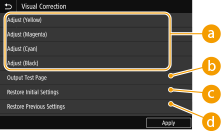
 <ปรับ (สีเหลือง) (Adjust (Yellow))>/<ปรับ (สีม่วงมาเจนต้า) (Adjust (Magenta))>/<ปรับ (สีฟ้า) (Adjust (Cyan))>/<ปรับ (สีดำ) (Adjust (Black))>
<ปรับ (สีเหลือง) (Adjust (Yellow))>/<ปรับ (สีม่วงมาเจนต้า) (Adjust (Magenta))>/<ปรับ (สีฟ้า) (Adjust (Cyan))>/<ปรับ (สีดำ) (Adjust (Black))>
เลือกสีสำหรับปรับและทำการปรับค่าความหนาแน่น
 <หน้าทดสอบที่จ่ายออก (Output Test Page)>
<หน้าทดสอบที่จ่ายออก (Output Test Page)>
พิมพ์หน้าทดสอบเพื่อตรวจสอบด้วยสายตา
 <คืนค่าการตั้งค่าเริ่มต้น (Restore Initial Settings)>
<คืนค่าการตั้งค่าเริ่มต้น (Restore Initial Settings)>
คืนค่าการปรับของแต่ละสีเป็นค่าเริ่มแรก
 <คืนค่าการตั้งค่าก่อนหน้า (Restore Previous Settings)>
<คืนค่าการตั้งค่าก่อนหน้า (Restore Previous Settings)>
คืนค่าการปรับของแต่ละสีเป็นค่าก่อนหน้า
<การป้องกันกระดาษเสีย (Abrasion Prevention)>
แก้ไขการเสียดสีของกระดาษโดยการขยายช่องว่างระหว่างหัวพิมพ์และกระดาษ การป้องกันการขีดข่วน
<1-ด้าน (1-sided)>
กำหนดว่าจะแก้ไขการเสียดสีในระหว่างการพิมพ์ 1 ด้านหรือไม่
<2-ด้าน (2-sided)>
กำหนดว่าจะแก้ไขการเสียดสีในระหว่างการพิมพ์ 2 ด้านหรือไม่
<การจัดตำแหน่งหัวพิมพ์ (Print Head Alignment)>
ปรับตำแหน่งของหัวพิมพ์ถ้าเส้นตรงแนวตั้งที่พิมพ์ได้มีความคลาดเคลื่อนหรือสีไม่สอดคล้องกัน สามารถใช้กระดาษธรรมดาขนาด A4, A3, 11x17 หรือ LTR ขนาดใดก็ได้การปรับตำแหน่งหัวพิมพ์
<การปรับความเข้ม/เวลาแห้ง (Density/Drying Time Adjustment)>
ถ้าหมึกจากแผ่นที่พิมพ์ไปแล้วเปื้อนลงบนกระดาษ การตั้งค่าความหนาแน่นในการพิมพ์หรือเวลารอหมึกแห้งหลังจากการพิมพ์สามารถแก้ไขปัญหาดังกล่าวได้ การปรับความหนาแน่นและเวลาอบแห้งของหมึก
<ปรับสำหรับแหล่งกระดาษทั้งหมด (Adjust for All Paper Sources)>
ปรับช่องป้อนทั้งหมดพร้อมกัน
<ปรับตามแหล่งกระดาษ (Adjust by Paper Source)>
ปรับช่องป้อนแยกกัน
<การปรับกระดาษม้วนหลังการพิมพ์ (Paper Curl Adjustment After Printing)>
ถ้าการม้วนงอของกระดาษที่พิมพ์ส่งผลให้กระดาษในถาดรับกระดาษจัดเรียงไม่เรียบร้อย ให้ปรับการม้วนงอของกระดาษ ปรับการม้วนงอของกระดาษหลังจากการพิมพ์
<ปรับสำหรับแหล่งกระดาษทั้งหมด (Adjust for All Paper Sources)>
ปรับช่องป้อนทั้งหมดพร้อมกัน
<ปรับตามแหล่งกระดาษ (Adjust by Paper Source)>
ปรับช่องป้อนแยกกัน
<การปรับขอบ (Margin Adjustment)>
ปรับขนาดระยะขอบในระหว่างการพิมพ์สำหรับแหล่งกระดาษแต่ละแหล่ง การปรับระยะขอบ
<การป้องกันกระดาษม้วนบนถาดจ่าย (Paper Curl Prevention On Output)>
แก้ไขการวางซ้อนในถาดรับกระดาษ ในกรณีที่กระดาษงอหรือม้วนย้อนกลับ และทำให้กระดาษในถาดรับกระดาษเรียงไม่เรียบร้อย การแก้ไขการงอของกระดาษเมื่อพิมพ์
<การปรับช่วงการบำรุงรักษา (Adjusting Maintenance Interval)>
ถ้าพบแถบสีขาวอีกครั้งหลังจากที่แก้ไขโดยการทำความสะอาดหัวพิมพ์ ให้ปรับรอบการบำรุงรักษา ทำขั้นตอนการทำความสะอาดหัวพิมพ์เป็นอันดับแรกหากยังไม่ได้ดำเนินการการทำความสะอาดหัวพิมพ์
ทดลองตามลำดับ "1" จากนั้น "2” เมื่อกำหนดเป็น "2" การบำรุงรักษาจะดำเนินการบ่อยกว่า "1" คุณสามารถเลือก "0" เพื่อเรียกคืนการตั้งค่าเริ่มแรกได้
ทดลองตามลำดับ "1" จากนั้น "2” เมื่อกำหนดเป็น "2" การบำรุงรักษาจะดำเนินการบ่อยกว่า "1" คุณสามารถเลือก "0" เพื่อเรียกคืนการตั้งค่าเริ่มแรกได้
<การแก้ไขรอยเส้นสีขาว (White Streak Correction)>
ถ้าแถบสีขาวไม่ได้รับการแก้ไขแม้หลังจากทำขั้นตอนการทำความสะอาดหัวพิมพ์ ให้ทำการแก้ไขแถบสีขาว การแก้ไขแถบสีขาว
ถ้าพบแถบสีขาวอีกครั้งหลังจากที่แก้ไขโดยการทำความสะอาดหัวพิมพ์ ให้ปรับรอบการบำรุงรักษา ทำขั้นตอนการทำความสะอาดหัวพิมพ์เป็นอันดับแรกหากยังไม่ได้ดำเนินการ การทำความสะอาดหัวพิมพ์
ถ้าพบแถบสีขาวอีกครั้งหลังจากที่แก้ไขโดยการทำความสะอาดหัวพิมพ์ ให้ปรับรอบการบำรุงรักษา ทำขั้นตอนการทำความสะอาดหัวพิมพ์เป็นอันดับแรกหากยังไม่ได้ดำเนินการ การทำความสะอาดหัวพิมพ์